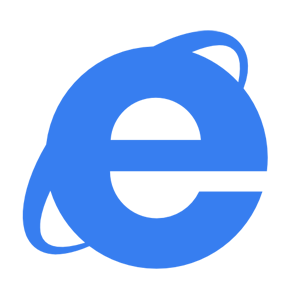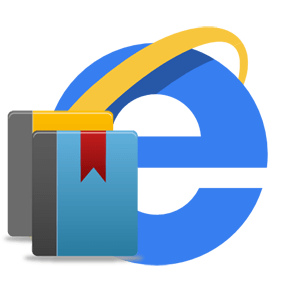Зміст

Після встановлення браузера Internet Explorer , необхідно здійснити його первісну настройку. Завдяки їй, можна збільшити продуктивність програми і зробити її максимально зручною для користувача.
Як налаштувати Internet Explorer
Загальні властивості
Початкове налаштування браузера Internet Explorer здійснюється в розділі &171;сервіс &8212; Властивості браузера&187; .
У першій вкладці & 171; Загальні & 187; можна налаштовувати панель закладок, встановити яка сторінка буде стартовою. Тут же видаляється різна інформація, наприклад файли cookie. Відповідно до уподобань користувача, можна налаштувати зовнішній вигляд за допомогою кольорів, шрифтів і оформлення.
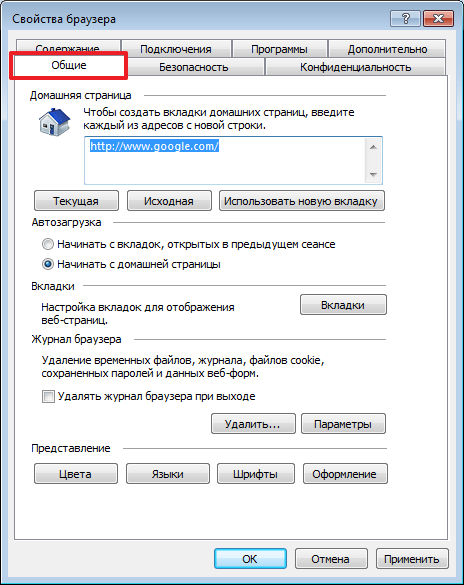
Безпека
Назва цієї вкладки, говорить сама за себе. Тут виставляється рівень безпеки інтернет-з'єднання. Причому, можна розмежувати цей рівень по небезпечним і безпечним сайтам. Чим вище рівень захисту, тим більше додаткових функцій може бути відключено.
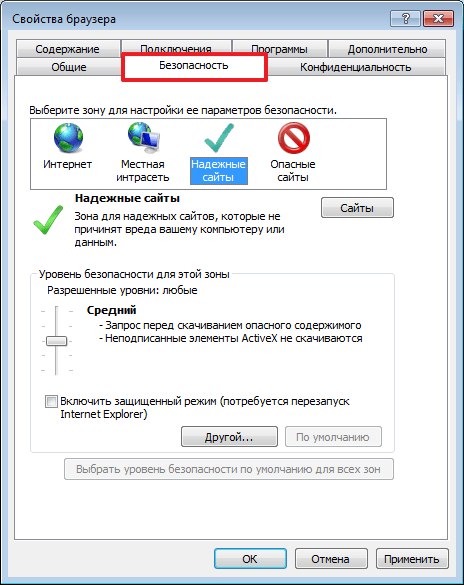
Конфіденційність
Тут налаштовується доступ відповідно до Політики конфіденційності. Якщо сайти не задовольняють цим вимогам, можна заборонити їм відправляти файли cookie. Тут же виставляється заборона на визначення місця розташування і блокування спливаючих вікон.
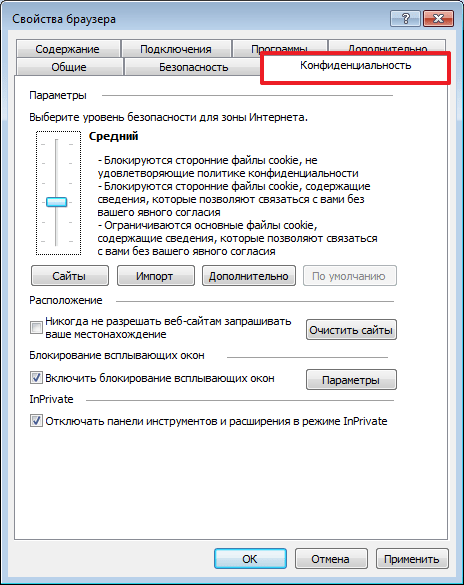
Додатково
Ця вкладка відповідає за налаштування додаткових параметрів безпеки або скидання всіх налаштувань. У цьому розділі міняти нічого не потрібно, програма автоматично виставляє необхідні значення. У разі виникнення різних помилок в роботі браузера, його настройки скидаються до початкових.
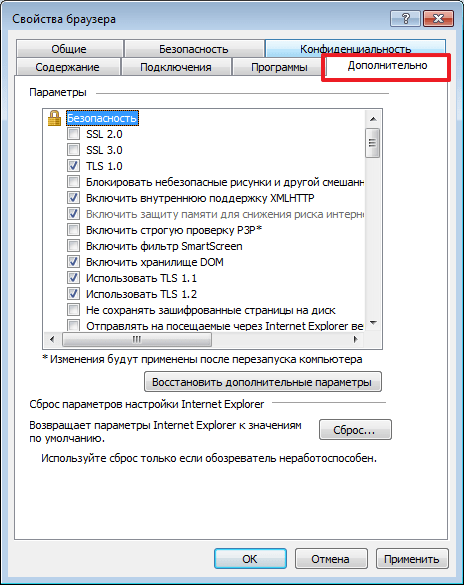
Програми
Тут ми можемо призначити Internet Explorer браузером за замовчуванням і управляти надбудовами, тобто додатковими додатками. З нового вікна їх можна відключати і включати. Видаляються надбудови зі стандартного майстра.
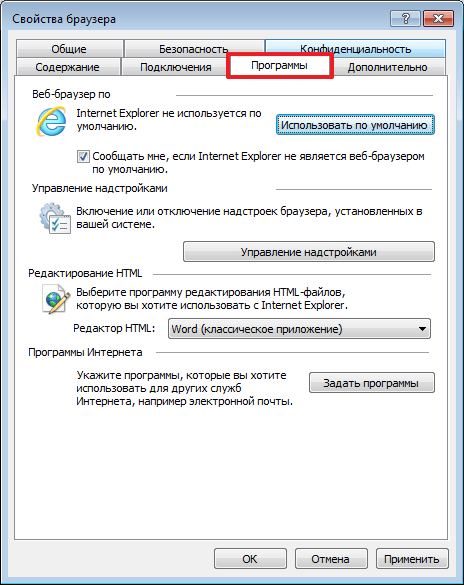
Підключення
Тут можна підключити і налаштувати віртуальні приватні мережі.
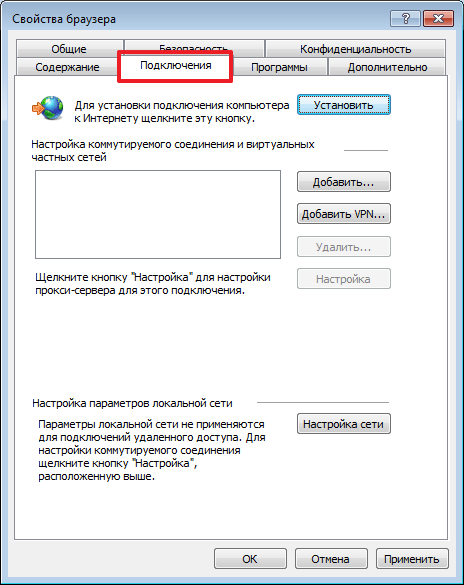
Зміст
Дуже зручною функцією цього розділу є Сімейна безпека. Тут ми можемо відкоригувати роботу в Інтернеті для певного облікового запису. Наприклад заборонити доступ до деяких сайтів або навпаки ввести список дозволених.
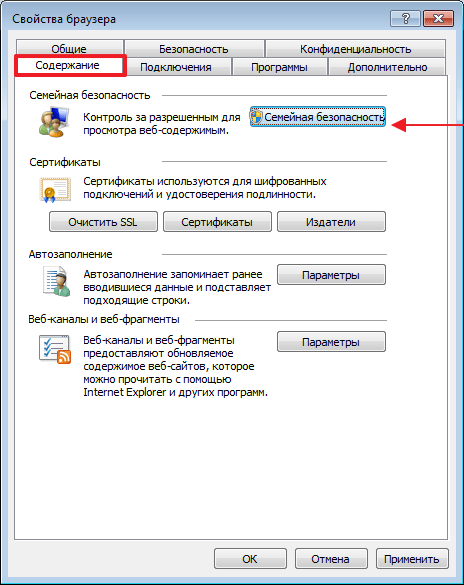
Тут же коригується список сертифікатів і видавців.
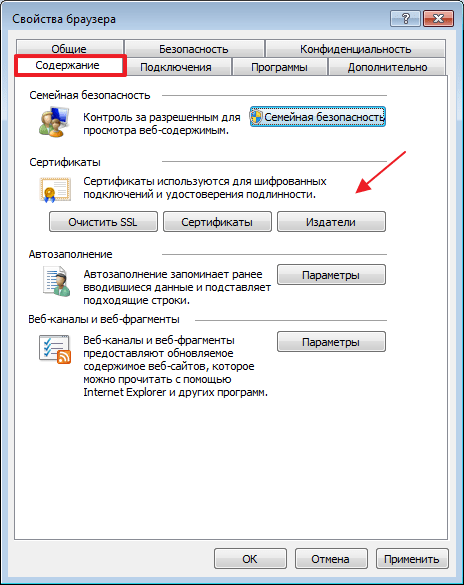
Якщо включити функцію автозоленіе, то браузер буде запам'ятовувати введені рядки і заповнювати їх при збігу початкових символів.
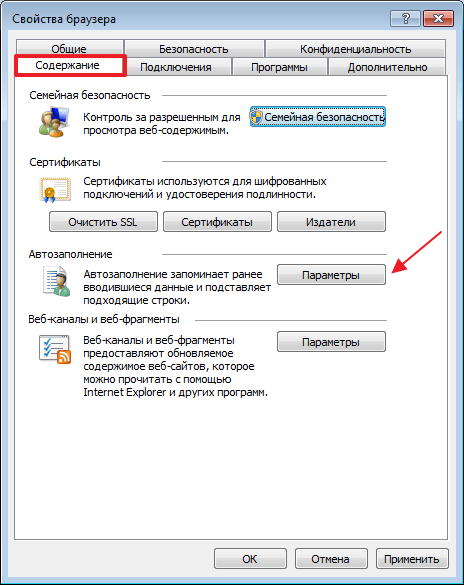
В принципі, настройки У браузера Internet Explorer досить гнучкі, але при бажанні, ви можете завантажити додаткові програми, які розширять стандартні функції. Наприклад Google Toollbar (для здійснення пошуку через Google) і Addblock (для блокування реклами).